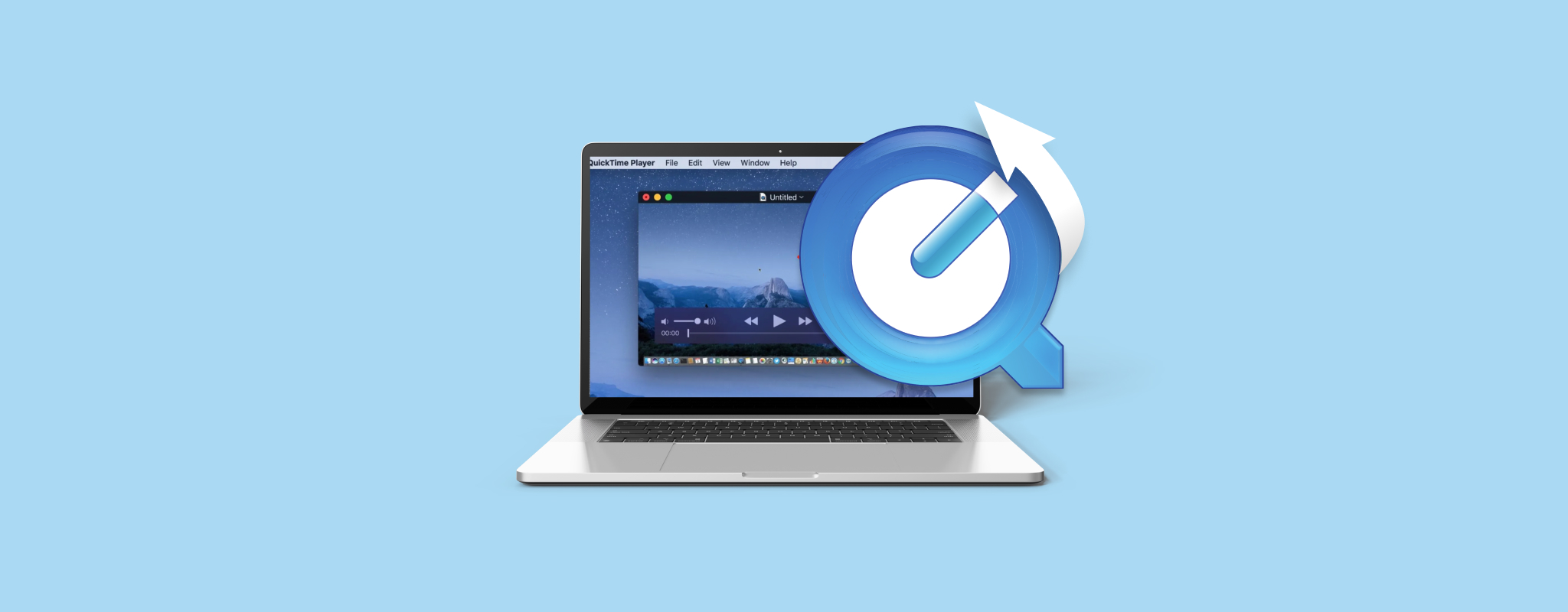
Αν κατά λάθος διαγράψατε το λάθος αρχείο ηχογράφησης οθόνης QuickTime, ή αυτό εξαφανίστηκε μόνο του και δεν μπορείτε να το βρείτε, μην πανικοβάλλεστε ακόμα. Ευτυχώς, υπάρχουν αποτελεσματικές λύσεις σε περίπτωση που χρειάζεστε να επαναφέρετε ένα βίντεο αρχείο στο Mac σας.
Σε αυτό το άρθρο, θα καλύψουμε τις πιο αποτελεσματικές μεθόδους ανάκτησης δεδομένων που μπορούν να χρησιμοποιηθούν για να ανακτήσετε μια εγγραφή οθόνης QuickTime.
Πίνακας Περιεχομένων
Πού αποθηκεύει τις ηχογραφήσεις οθόνης το QuickTime;
Λοιπόν, η απάντηση είναι απλή — όπου του πεις να τα αποθηκεύσει. Έχεις την επιλογή να επιλέγεις μια τοποθεσία για την ηχογράφηση της οθόνης σου κάθε φορά που τελειώνεις την ηχογράφηση και πατάς Αποθήκευση.
Για να αποθηκεύσετε μια ηχογράφηση οθόνης QuickTime, όλα όσα πρέπει να κάνετε είναι να κάνετε κλικ στο Αρχείο από το μενού στην κορυφή και να επιλέξετε Αποθήκευση. Στη συνέχεια πληκτρολογήστε ένα προτιμώμενο όνομα για το βίντεο αρχείο και επιλέξτε έναν φάκελο για να το κάνετε την τοποθεσία ηχογράφησης QuickTime. Μόλις κάνετε κλικ στο Αποθήκευση για να επιβεβαιώσετε την επιλογή σας, πηγαίνετε στον επιλεγμένο φάκελο για να βρείτε την ηχογράφηση οθόνης QuickTime.
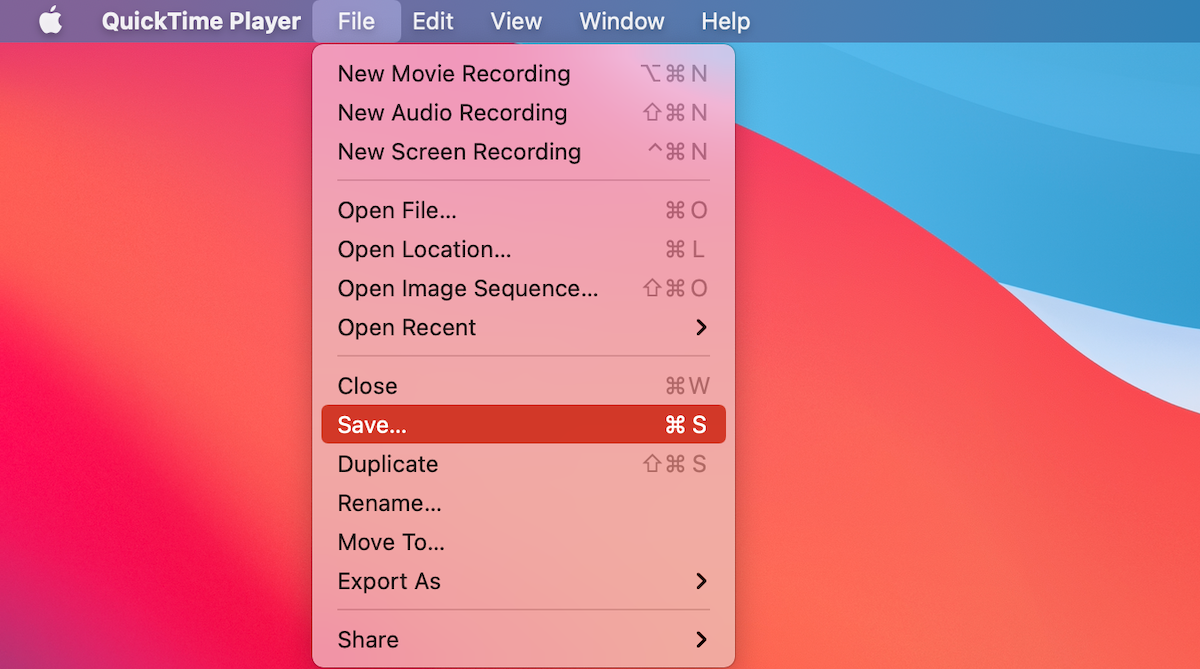
Πιθανοί Λόγοι Που Ο QuickTime Player Δεν Αποθήκευσε Την Καταγραφή Οθόνης
Είναι πιθανό να χάσατε το αρχείο δεν μπορώ να βρω το βίντεο σου επειδή ο Mac σας δεν αποθήκευσε την ηχογράφηση οθόνης QuickTime. Για να αποτρέψετε την επανάληψη του προβλήματος, είναι καλό να γνωρίζετε τους λόγους που μπορεί να οδηγήσουν σε αυτό:
| Λόγος | Περιγραφή |
| 📦 Δεν υπάρχει αρκετός χώρος | Εάν το Mac σας είναι φορτωμένο με αρχεία, μπορεί να μην υπάρχει αρκετός ελεύθερος χώρος για να αποθηκεύσετε την εγγραφή οθόνης QuickTime. |
| 📱 Άλλες εφαρμογές | Κλείστε οποιεσδήποτε περιττές εφαρμογές που έχετε ανοιχτές πριν ξεκινήσετε την εγγραφή της οθόνης σας. Αν οι εφαρμογές χρησιμοποιούν πολύ ισχύ CPU, μπορεί να προκαλέσουν παράξενη συμπεριφορά του QuickTime. |
| 💽 Καταστροφή σκληρού δίσκου | Αυτό μπορεί να συμβεί για πολλούς λόγους και μπορεί να οδηγήσει σε απώλεια δεδομένων. |
| 🧍 Ανθρώπινος παράγοντας | Εάν επιλέξετε να τερματίσετε αναγκαστικά την εφαρμογή QuickTime κατά την εγγραφή της οθόνης σας, είναι πιθανό το αρχείο βίντεο να μην αποθηκευτεί. |
Τα καλά νέα είναι ότι είναι δυνατόν να ανακτήσετε ένα μη αποθηκευμένο βίντεο οθόνης στο Mac σας. Για λεπτομερείς οδηγίες, ελέγξτε τις παρακάτω μεθόδους ανάκτησης δεδομένων.
Πώς να ανακτήσετε μη αποθηκευμένη ή διαγραμμένη ηχογράφηση οθόνης σε Mac
Είτε ο QuickTime player δεν αποθήκευσε την ηχογράφηση οθόνης σας είτε τη διαγράψατε κατά λάθος, αυτές οι μέθοδοι ανάκτησης δεδομένων θα πρέπει να σας φανούν χρήσιμες.
Μέθοδος 1:Ελέγξτε τον Φάκελο Προσωρινών Αρχείων
Αναρωτιέστε πώς να ανακτήσετε μια μη αποθηκευμένη ηχογράφηση οθόνης QuickTime στο Mac σας; Τότε προσπαθήστε να την αναζητήσετε στον φάκελο Προσωρινά Αρχεία. Αυτός ο φάκελος είναι κρυφός στο Mac σας, οπότε δεν μπορείτε απλώς να τον ανοίξετε μέσω του Finder όπως οποιονδήποτε άλλο φάκελο.
Δείτε πώς να έχετε πρόσβαση στον Προσωρινό Φάκελο στο Mac σας και να αναζητήσετε το μη αποθηκευμένο έγγραφο του QuickTime player:
- Εκκίνηση Terminal(μεταβείτε στο Launchpadκαι πληκτρολογήστε Terminalστο πεδίο αναζήτησης).
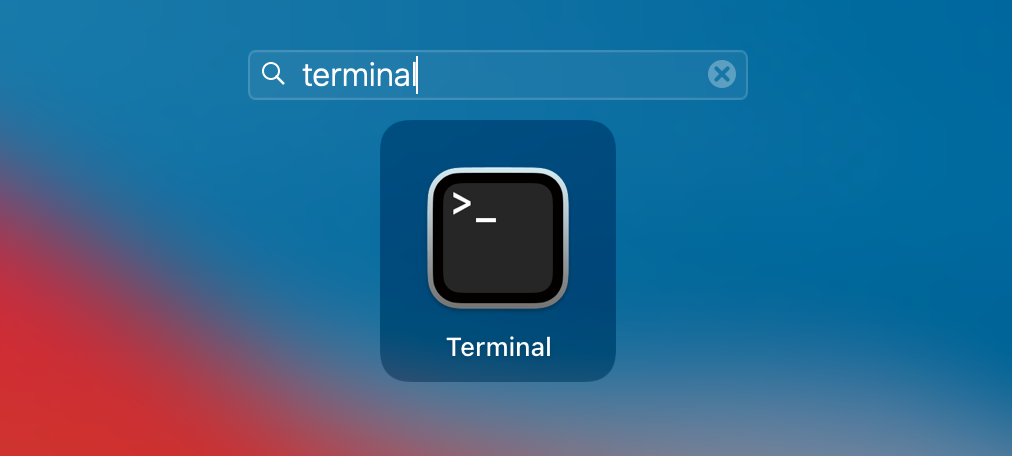
- Αντιγράψτε και επικολλήστε αυτήν την εντολή:
echo $TMPDIR. Πατήστε Επιστροφή στο πληκτρολόγιό σας. - Για να ανοίξετε τον φάκελο, αντιγράψτε και επικολλήστε αυτήν την εντολή:
open $TMPDIR. Πατήστε Επιστροφή για επιβεβαίωση.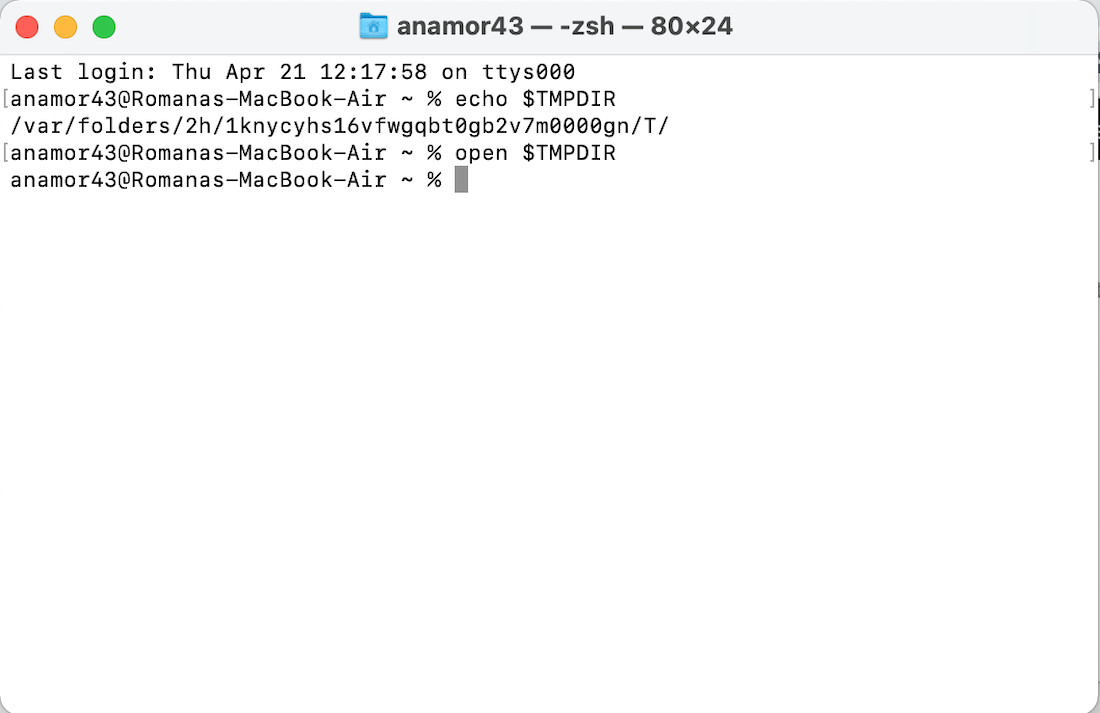
- Αναζητήστε τον φάκελο που περιέχει δεδομένα του QuickTime Player και ανοίξτε τον. Αν η απαιτούμενη εγγραφή οθόνης βρίσκεται εκεί, απλώς σύρετε και αποθέστε το σε διαφορετική τοποθεσία.
- Αν δεν βρήκατε την εγγραφή οθόνης εκεί, βεβαιωθείτε ότι ελέγξατε και τον φάκελο Προσωρινά Αντικείμενα επίσης.
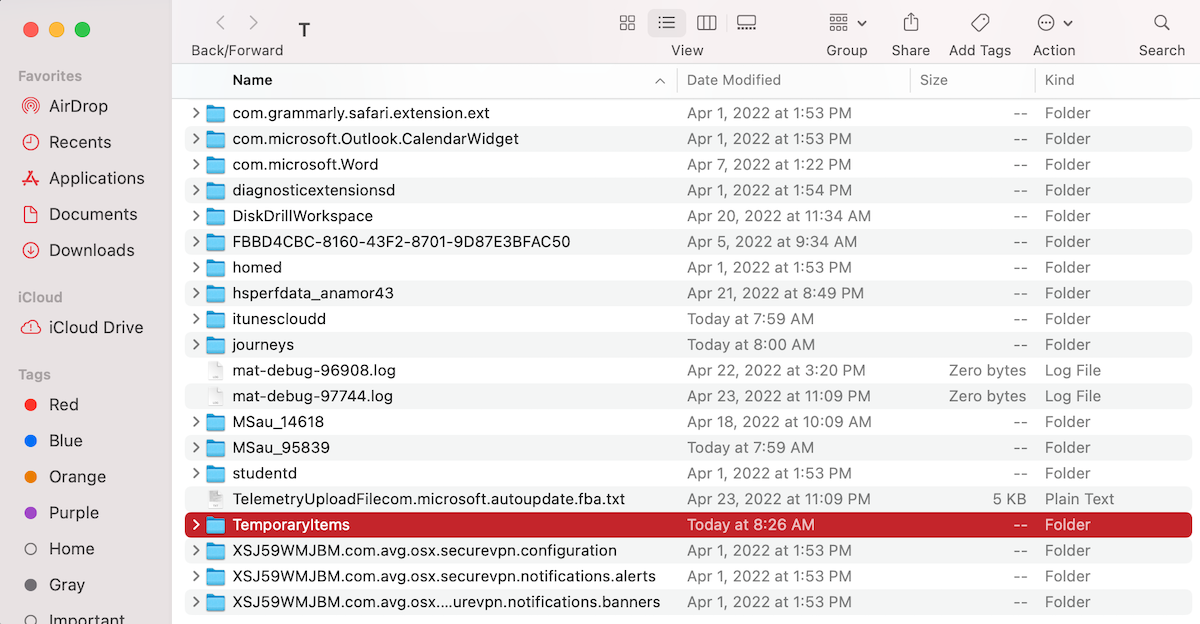
Μέθοδος 2:Κοίταξε στον Κάδο Απορριμμάτων
Ο έλεγχος Απορρίμματα στο Mac σας είναι μια άλλη επιλογή που μπορείτε να δοκιμάσετε. Εάν θυμάστε ότι διαγράψατε την ηχογράφηση οθόνης, υπάρχει πιθανότητα το αρχείο να βρίσκεται ακόμα στον φάκελο Απορρίμματα. Ωστόσο, εάν έχετε ρυθμίσει τον φάκελο Απορρίμματα να αφαιρεί αυτόματα τα αρχεία από αυτόν κάθε 30 μέρες και είστε σίγουροι ότι έχει περάσει περισσότερος χρόνος από τότε που διαγράψατε την ηχογράφηση οθόνης, αυτή η μέθοδος δεν θα δουλέψει για εσάς.
Ιδού πώς να ανακτήσετε διαγραμμένες ηχογραφήσεις από τον Κάδο Ανακύκλωσης στο Mac σας:
- Κάντε κλικ στο εικονίδιο Σκουπίδια στο Σταθμός Εργασίας για να το ανοίξετε.
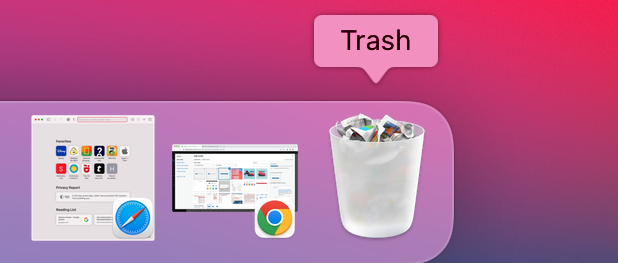
- Ψάξτε μέσα στα αρχεία.
- Μόλις βρείτε την εγγραφή οθόνης που χρειάζεστε, κάντε δεξί κλικ για να εμφανιστεί ένα αναδυόμενο μενού.
- Κάντε κλικ Επαναφέρετε.
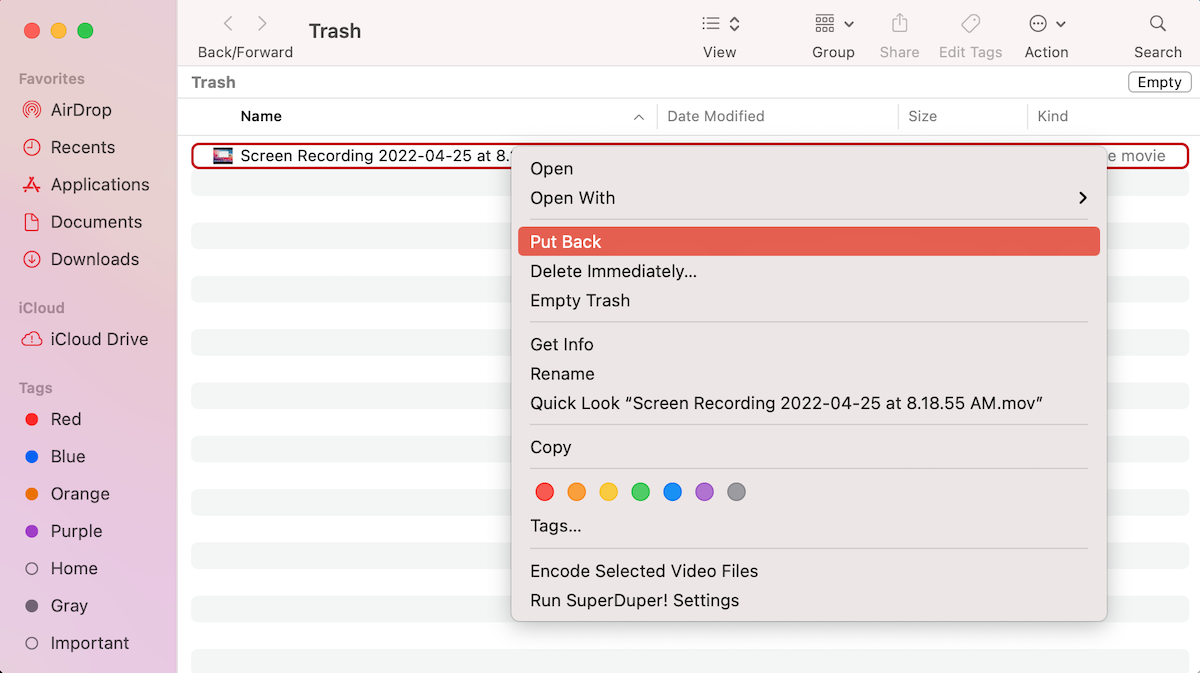
Το ανακτημένο αρχείο θα επιστραφεί στον φάκελο όπου βρισκόταν προηγουμένως.
Μέθοδος 3:Χρησιμοποιήστε Λογισμικό Ανάκτησης Δεδομένων
Εάν οι προηγούμενες μέθοδοι δεν έδωσαν αποτέλεσμα, μπορείτε να δοκιμάσετε να ανακτήσετε το απαραίτητο αρχείο βίντεο χρησιμοποιώντας ένα ειδικευμένο εργαλείο ανάκτησης δεδομένων. Το Disk Drill είναι ένα εξαιρετικό παράδειγμα τέτοιου λογισμικού καθώς είναι εύχρηστο και χρειάζεται μόλις λίγα λεπτά για να ανακτήσει μια διαγραμμένη ή χαμένη ηχογράφηση QuickTime σε ένα Mac.
Σημαντικό: Σταματήστε αμέσως να χρησιμοποιείτε το Mac σας μόλις παρατηρήσετε ότι η απαιτούμενη ηχογράφηση οθόνης QuickTime έχει διαγραφεί ή λείπει. Αυτό θα αποτρέψει τον υπολογιστή σας από το να αντικαταστήσει δεδομένα και επομένως θα αυξήσει τις πιθανότητες σας να ανακτήσετε με επιτυχία τη διαγραμμένη ηχογράφηση οθόνης στο Mac σας.
Το Disk Drill είναι ένα πολυμορφικό πρόγραμμα καθώς υποστηρίζει σχεδόν κάθε μορφή αρχείου. Μπορεί να ανακτήσει αποτελεσματικά όχι μόνο τις ηχογραφήσεις οθόνης QuickTime αλλά και να επαναφέρει άλλα διαγραμμένα βίντεο αρχεία, εικόνες, έγγραφα, emails, αρχεία ήχου κ.λπ.
Δείτε πώς να ανακτήσετε μια διαγραμμένη ηχογράφηση QuickTime στο Mac σας με το Disk Drill:
- Κατεβάστε Disk Drill και ακολουθήστε τις οδηγίες στην οθόνη για να εγκαταστήσετε την εφαρμογή στον υπολογιστή σας.
- Επιλέξτε το Συσκευές αποθήκευσης από την πλαϊνή γραμμή στα αριστερά, και στη συνέχεια επιλέξτε το δίσκο σας από τη λίστα των διαθέσιμων συσκευών.
- Κάντε κλικ στο κουμπί Αναζήτηση χαμένων δεδομένων.
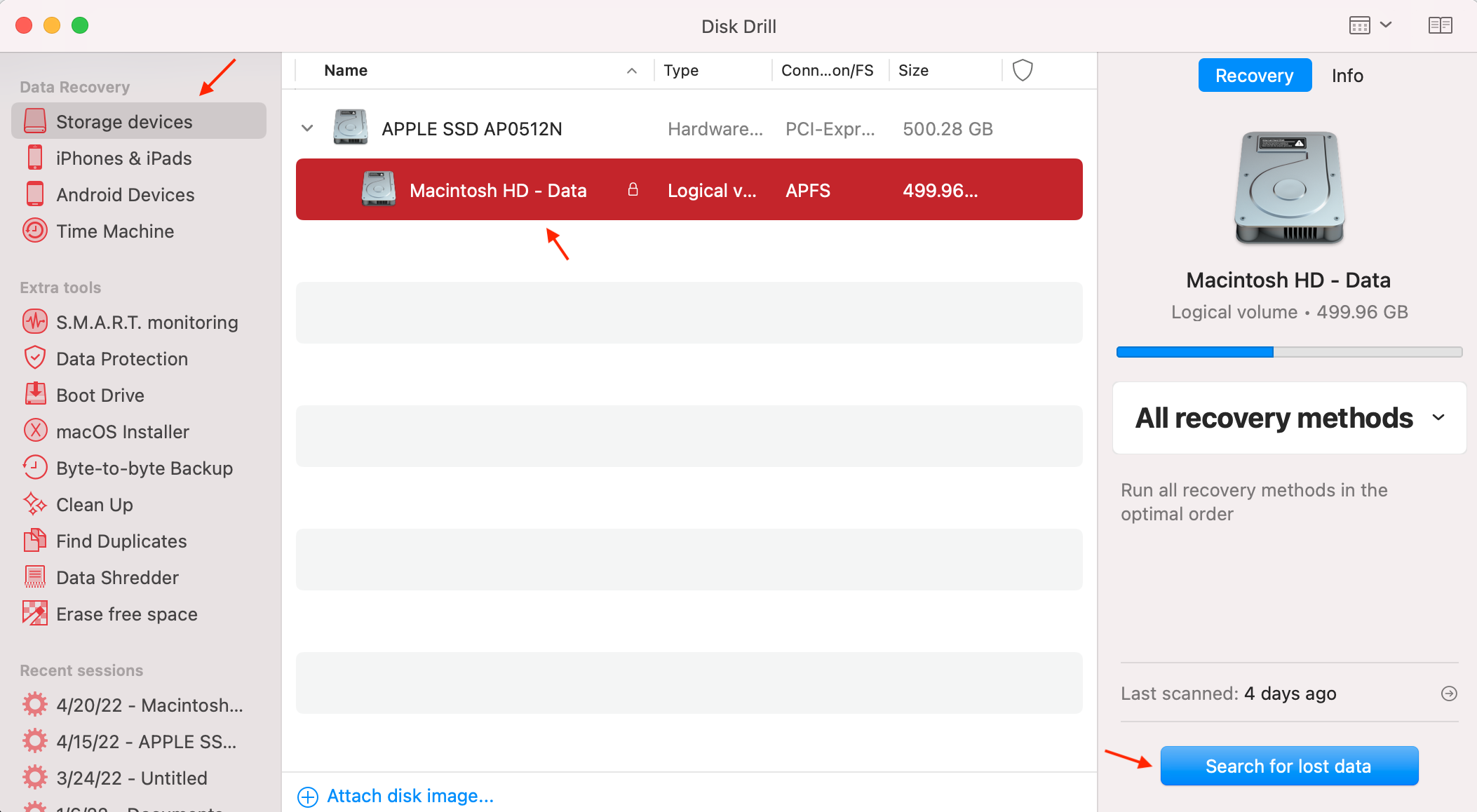
- Περιμένετε να ολοκληρωθεί η σάρωση ή κάντε κλικ στο Επισκόπηση εντοπισμένων αντικειμένων για να αρχίσετε να ψάχνετε για το ελλείπον αρχείο αμέσως.
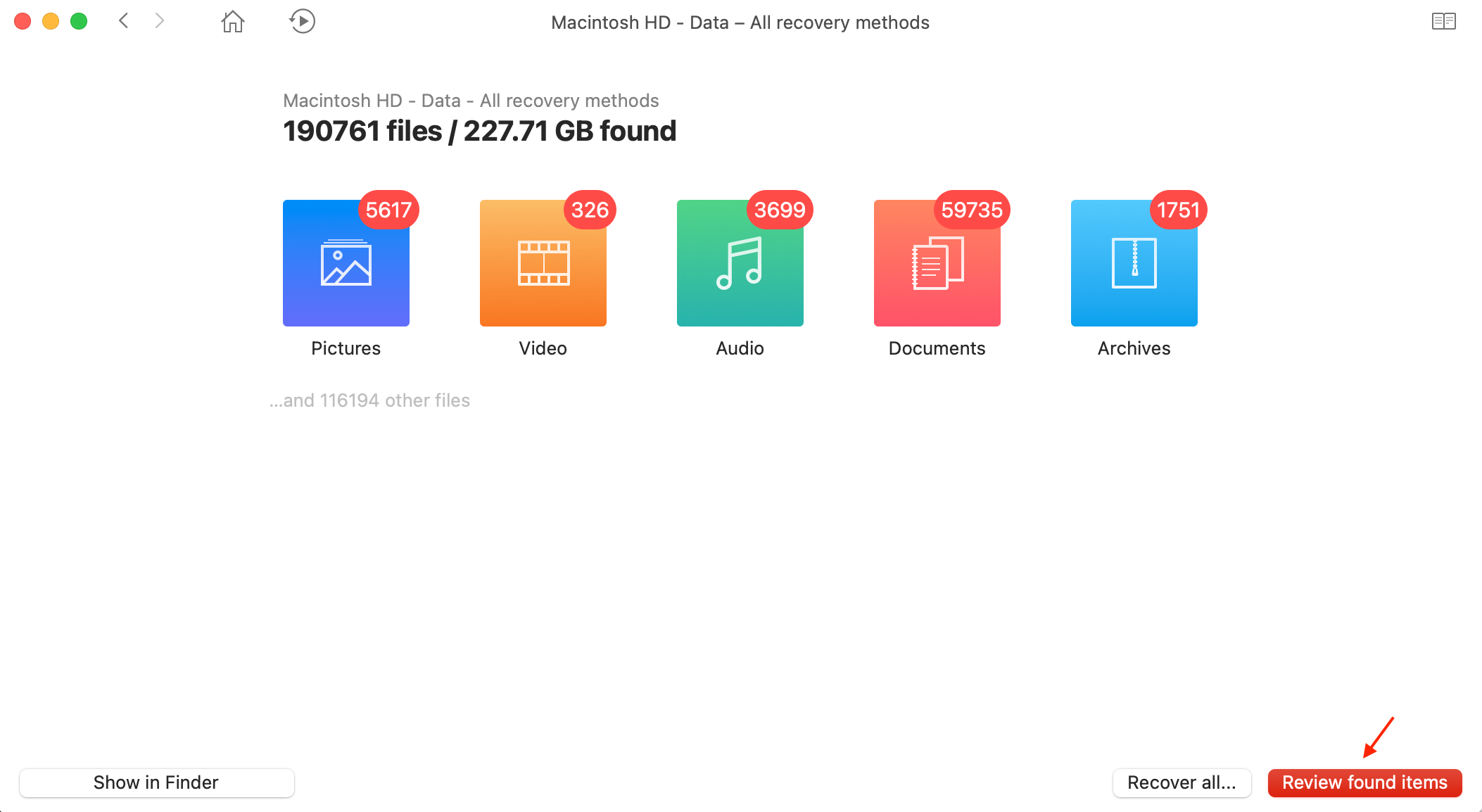
- Για να περιορίσετε την αναζήτησή σας μόνο σε βίντεο αρχεία, κάντε κλικ στο Βίντεο στην πλαϊνή γραμμή.
- Ερευνήστε τα διαθέσιμα αρχεία. Αν νομίζετε ότι βρήκατε αυτό που χρειάζεστε, κάντε κλικ στο εικονίδιο ματιού κοντά του για να βεβαιωθείτε ότι είναι το σωστό.
- Επιλέξτε το αρχείο που θέλετε να ανακτήσετε και κάντε κλικ στο κουμπί Ανάκτηση στην κάτω δεξιά γωνία.
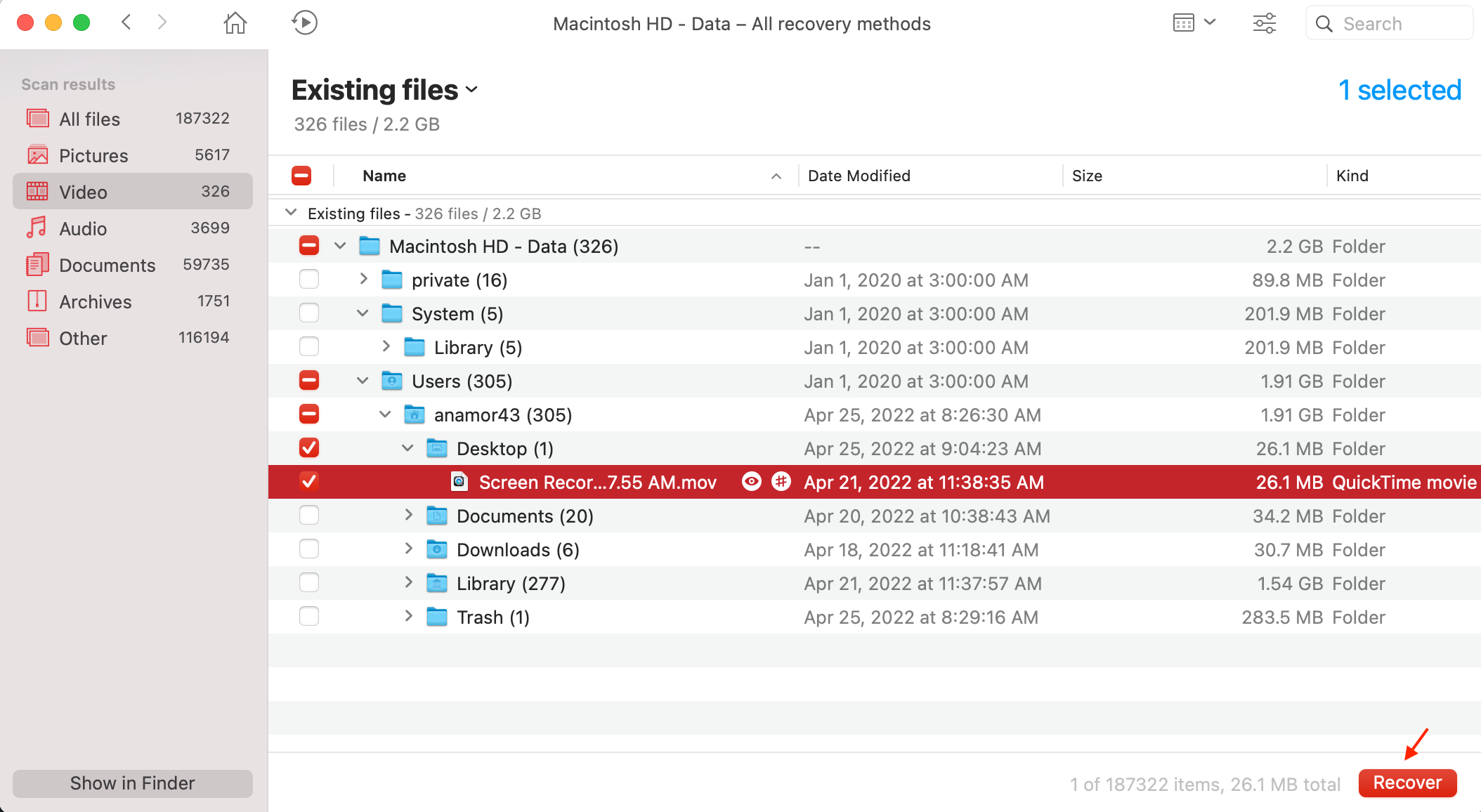
- Επιλέξτε ένα φάκελο που θέλετε να χρησιμοποιήσετε ως προορισμό για το αρχείο σας και κάντε κλικ OK για να επιβεβαιώσετε.
Αυτό ήταν! Τώρα πηγαίνετε στον επιλεγμένο φάκελο προορισμού, και η ανακτημένη ηχογράφηση οθόνης QuickTime θα πρέπει να βρίσκεται ήδη εκεί.
Μέθοδος 4:Ανάκτηση από αντίγραφο ασφαλείας Time Machine
Μηχανή του Χρόνου ΤοείναιέναενσωματωμένοεργαλείοαντιγράφωνασφαλείαςσεMacπουσχεδιάστηκεγιατηναποθήκευσηδεδομένων.Ανενεργοποιηθείκαιρυθμιστεί,αυτήηεφαρμογήδημιουργείαυτόματααντίγραφαόλωντωνδεδομένωνπουβρίσκονταιστονυπολογιστήσαςμεεπιλεγμένησυχνότητα(μίαφοράτηνημέρα,μιαφοράτηνεβδομάδακλπ.).
Σημαντικό: Για να μπορέσετε να ανακτήσετε διαγραμμένα βίντεο QuickTime χρησιμοποιώντας το Time Machine, πρέπει να υπάρχει ένα αντίγραφο ασφαλείας που περιέχει αυτό το αρχείο. Αν η εφαρμογή δεν έκανε αντίγραφο ασφαλείας των αρχείων του Mac σας όταν αυτή η ηχογράφηση οθόνης ήταν ακόμα παρούσα, αυτή η μέθοδος ανάκτησης δεδομένων δεν θα είναι αποτελεσματική.
Ακολουθούν οι οδηγίες για την ανάκτηση ενός διεγραμμένου βίντεο QuickTime μέσω του Time Machine:
- Συνδέστε τον δίσκο που περιέχει τα αντίγραφα ασφαλείας Time Machine στο Mac σας.
- Εκκινήστε το Μηχανή του Χρόνου (κάντε κλικ στο εικονίδιο Μηχανή του Χρόνου στο μενού στο επάνω μέρος και επιλέξτε Εισαγωγή στο Χρονομηχανή).
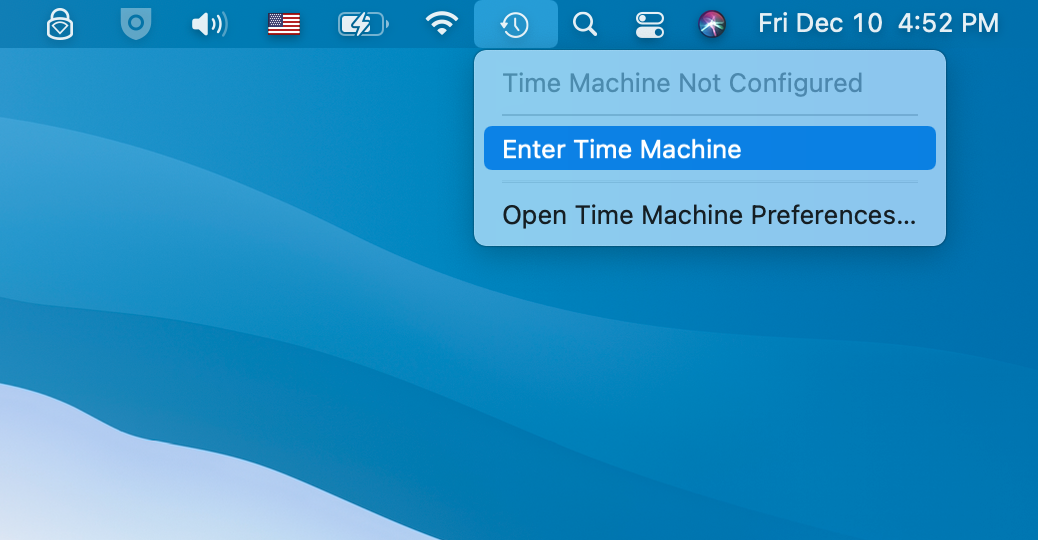
- Επιλέξτε την απαραίτητη έκδοση αντιγράφου ασφαλείας χρησιμοποιώντας τη χρονολογική γραμμή στη δεξιά πλευρά της οθόνης.
- Χρησιμοποιήστε την πλευρική γραμμή για να επιλέξετε τον φάκελο όπου βρισκόταν το διαγραμμένο βίντεο καταγραφής οθόνης.
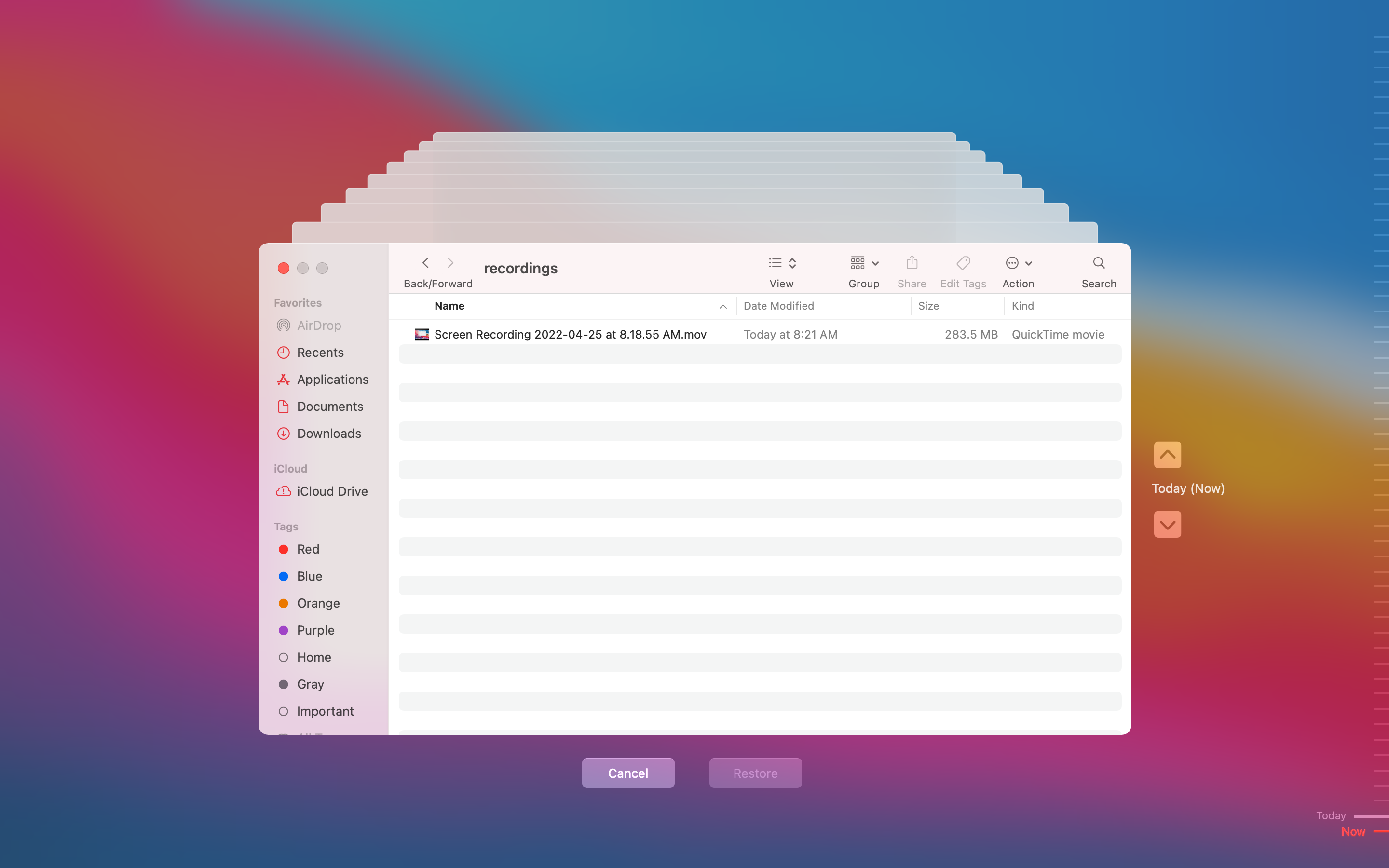
- Επιλέξτε το αρχείο βίντεο που επιθυμείτε να ανακτήσετε και κάντε κλικ στο κουμπί Επαναφορά στο κάτω μέρος.
Το ανακτημένο αρχείο βίντεο θα πρέπει να τοποθετηθεί πίσω στο φάκελο όπου αποθηκευόταν πριν από τη διαγραφή.
Συχνές Ερωτήσεις:
- Από το μενού στο πάνω μέρος της οθόνης, κάντε κλικ στο Αρχείο > Αποθήκευση.
- Πληκτρολογήστε ένα προτιμώμενο όνομα για το αρχείο βίντεο σας και επιλέξτε ένα φάκελο προορισμού.
- Κάντε κλικ στο Αποθήκευση για επιβεβαίωση.
 7 Data Recovery
7 Data Recovery 



